Hur du konverterar din Facebook-profil till en företagssida
Miscellanea / / November 28, 2021
Konvertera Facebook-profil till Facebook-sida: Som ni alla vet är Facebook en av de mest populära sociala nätverkssajterna som tillhandahåller individuell identitet i digital form. Samtidigt tillhandahåller Facebook också sidor för att främja företag och organisation. Detta beror på att det finns fler kraftfulla funktioner tillgängliga på Facebook-sidor för företag och organisationer och är tillräckligt lämpliga för att möta företagens behov. Men det kan ändå ses att olika företag och rekryteringsbyråer använder en personlig Facebook-profil för företagsfrämjande.
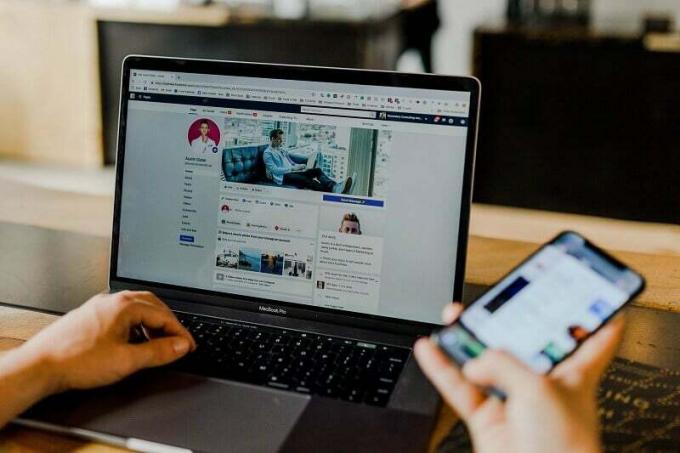
Om du hamnar i en sådan kategori behöver du en förändring, annars finns det en risk att du tappar bort din profil, vilket tydligt framgår av Facebook. I den här artikeln kommer du att lära dig om stegen för att konvertera din personliga Facebook-profil till en företagssida. Denna konvertering kommer också att eliminera begränsningen av att ha 5000 vänanslutningar och gör att du kan ha följare om du ändrar den till en Business Facebook-sida.
Innehåll
- Hur du konverterar din Facebook-profil till en företagssida
- Steg 1: Gör en säkerhetskopia av dina profildata
- Steg 2: Ändra profilnamn och adress
- Steg 3: Konvertera din personliga profil till företagssida
Hur du konverterar din Facebook-profil till en företagssida
Steg 1: Gör en säkerhetskopia av dina profildata
Innan du konverterar din Facebook-sida till en företagssida, se till att du förstår att endast din profilbild och dina vänner (som kommer att konverteras till likes) kommer att migreras till din företagssida. Ingen annan data kommer att migrera till din nya sida. Så du måste se till ladda ner all din Facebook-data innan du konverterar din profil till en sida.
1. Gå till din Kontots meny från den övre högra delen av Facebook-sidan och välj inställningar alternativ.
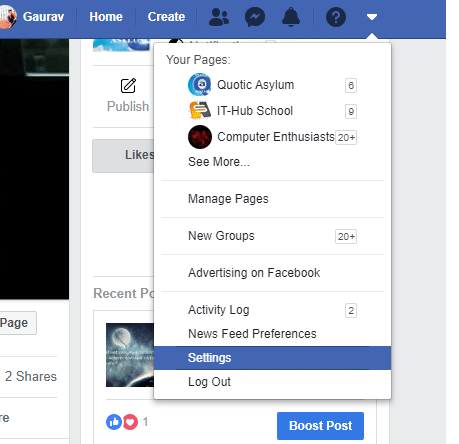
2. Klicka nu på "Din Facebook-information”-länken till vänster på Facebook-sidan och klicka sedan på Se alternativet under Ladda ner din informationssektion.

3. Nu under Begär kopia, välj dataintervall om du vill filtrera data efter datum eller behålla standardalternativen automarkerade och klicka sedan på Skapa fil-knappen.
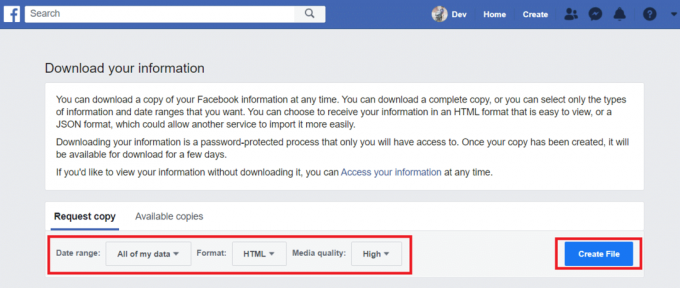
4. En dialogruta kommer att visas med information "En kopia av din information skapas", vänta tills filen skapas.
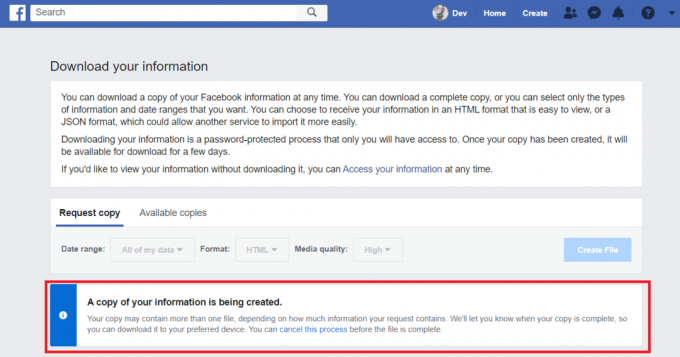
5. När filen har skapats laddar du ner data genom att navigera till Tillgängliga exemplar och klicka sedan på Ladda ner.
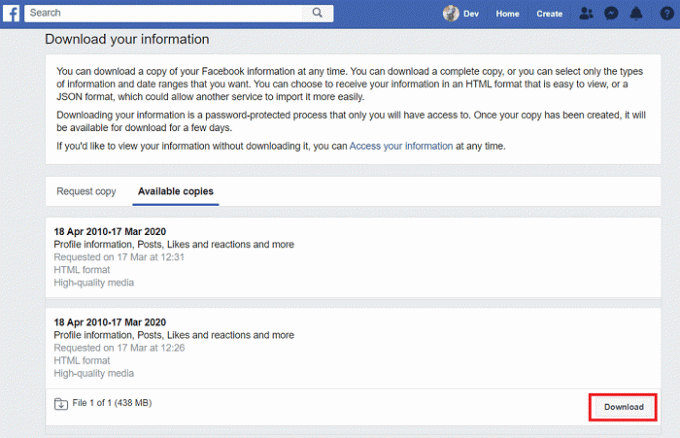
Läs också: 5 sätt att ta bort flera Facebook-meddelanden
Steg 2: Ändra profilnamn och adress
Observera att den nya företagssidan (konverterad från din Facebook-profil) kommer att ha samma namn som din profil. Men om din Facebook-profil har fler än 200 vänner kommer du inte att kunna ändra namnet på företagssidan när den väl har konverterats. Så om du behöver ändra namnet, se till att du ändrar namnet på din profilsida innan konverteringen.
Så här ändrar du profilnamn:
1. Gå till Kontomeny från det övre högra hörnet på Facebook-sidan och välj sedan inställningar.
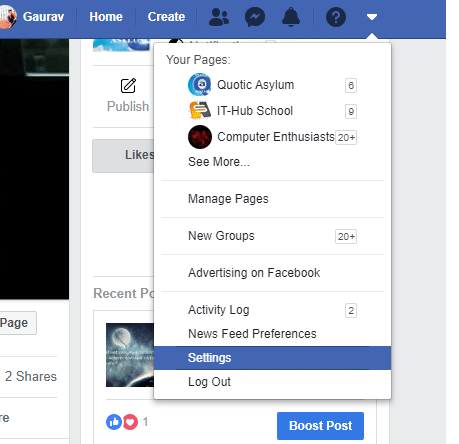
2. Nu, i "Allmän"-fliken klicka på "Redigera”-knappen under Namnalternativ.
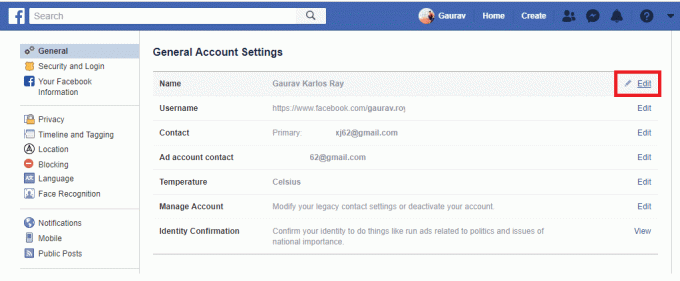
3. Skriv ett lämpligt namn och klicka på Granska Ändra knapp.

För att ändra adress:
1. Under ditt omslagsfoto klickar du på "Redigera profil”-knappen på tidslinjen.

2. Ett popup-fönster visas, klicka på Redigera bio lägg sedan till ny information baserad på ditt företag och klicka på Spara knappen för att spara dina ändringar.
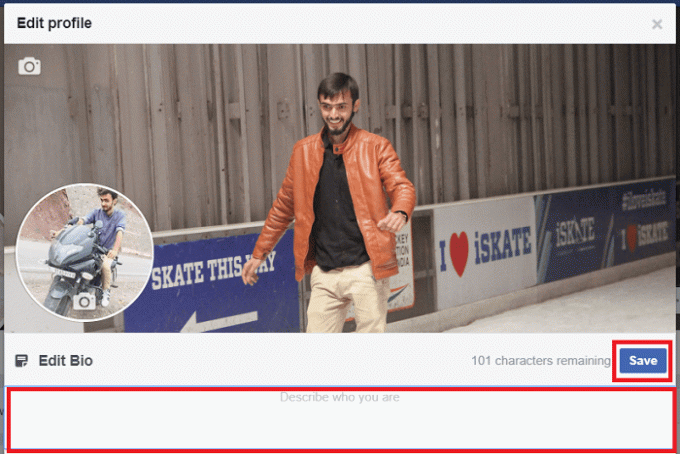
Läs också:Hur gör du ditt Facebook-konto säkrare?
Steg 3: Konvertera din personliga profil till företagssida
Från din profilsida kan du hantera andra sidor eller grupper. Men innan du konverterar din profil till en företagssida, se till att du tilldelar en ny administratör till alla dina befintliga Facebook-sidor.
1. För att börja med konverteringen, besök denna länk.
2. Klicka nu på nästa sida på "Komma igång" knapp.
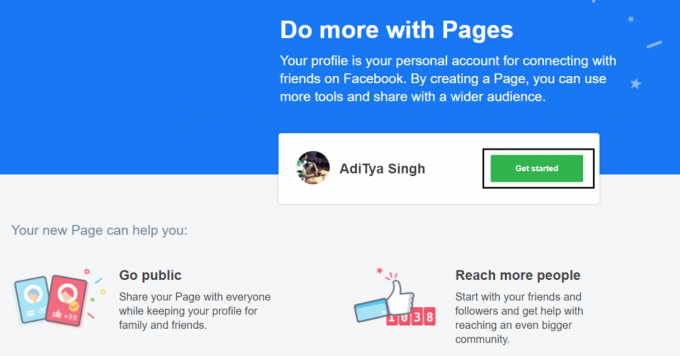
2. I steget Sidkategori, välj kategorierna för din företagssida.
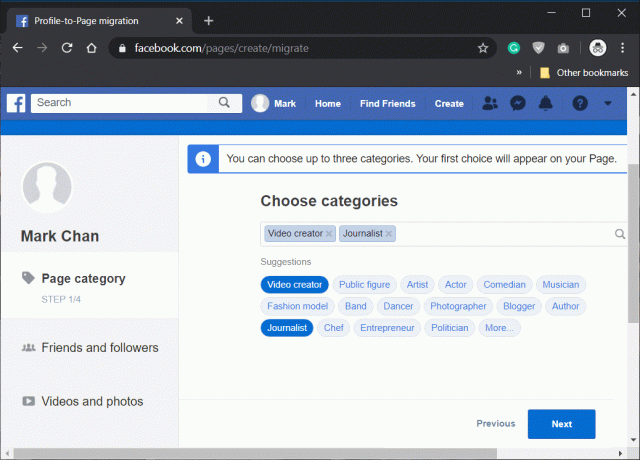
3. I steget Vänner och följare väljer du de vänner som vill gilla din sida.

4. Välj sedan Videor, foton eller album som ska kopieras till din nya sida.

5. Slutligen, i de fjärde stegen granska dina val och klicka på "Skapa sida" knapp.

6. Slutligen kommer du att notera att din företagssida har skapats.
Läs också:Den ultimata guiden för att hantera dina Facebook-sekretessinställningar
Steg 4: Slå samman dubbletter av sidor
Om du har någon företagssida som du vill slå ihop med din nya företagssida, följ stegen nedan:
1. Gå till Kontomeny från det övre högra hörnet på Facebook-sidan, välj sedan Sida du vill slå samman.
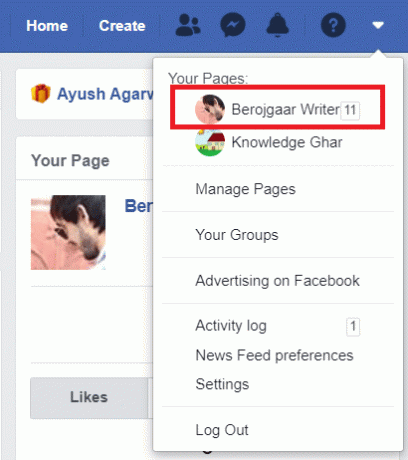
2. Klicka nu på inställningar som du hittar högst upp på din sida.

3. Scrolla ner och leta efter Slå samman sidor alternativet och klicka på Redigera.

3. En meny visas och klicka sedan på Slå samman länken för dubbletter av sidor.

Notera: Skriv lösenordet för ditt Facebook-konto för att verifiera din identitet.
4. Nu på nästa sida, ange namnen på två sidor som du vill slå samman och klicka på Fortsätta.
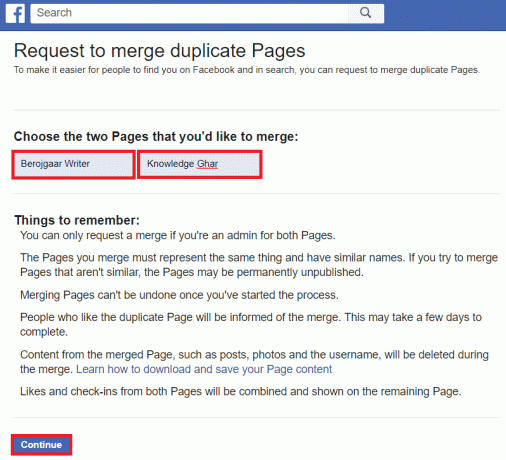
5. När du har slutfört alla ovanstående steg kommer dina sidor att slås samman.
Läs också:Dölj din Facebook-vänlista för alla
Det är allt du behöver veta hur man konverterar Facebook-profil till en företagssida. Men om du fortfarande tycker att den här guiden saknar något eller om du gillar att fråga något, ställ gärna dina frågor i kommentarsfältet.



